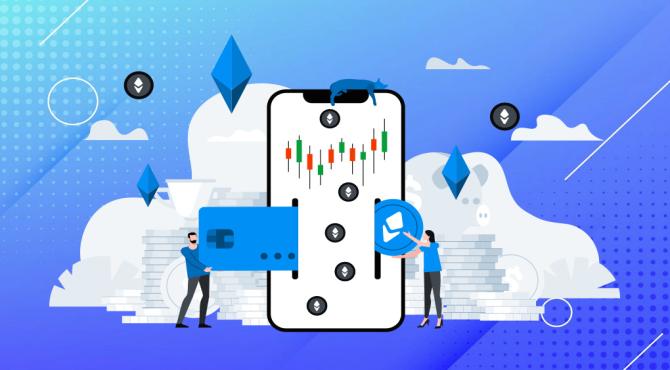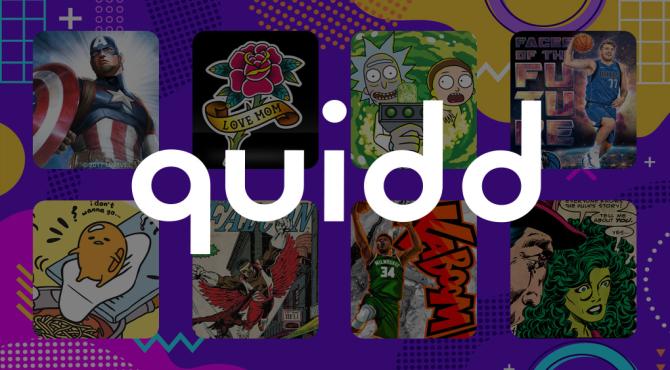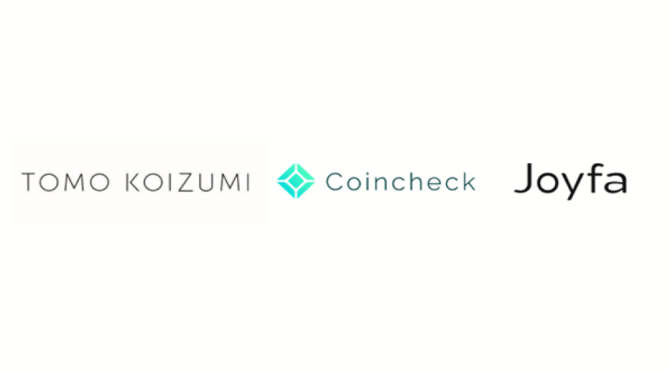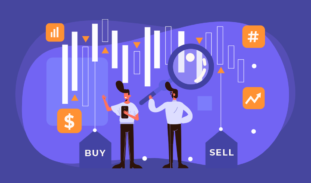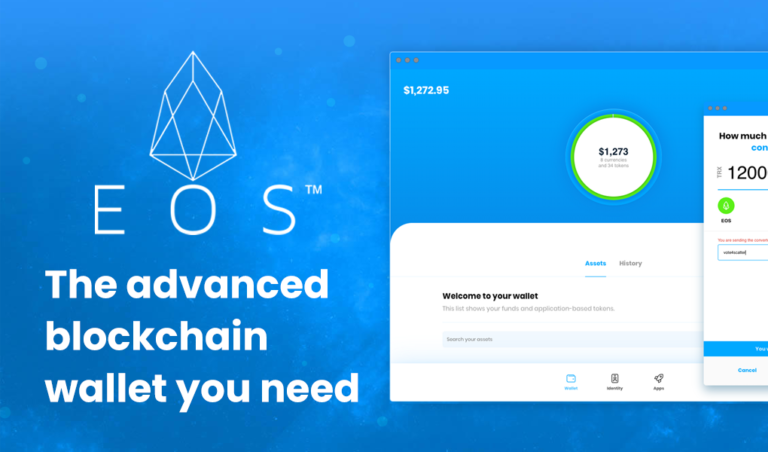
スキャッターの使い方|EOSアカウントのインポート方法まで解説
EOSのウォレット
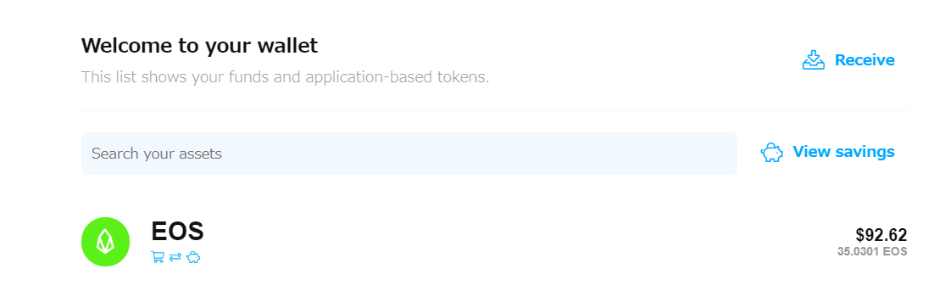
ScatterとはEOSの保管などを行うウォレットです。
EOSのブロックチェーンサービスを活用する場合は、このスキャッターを活用することが増えるので、今回はこちらのセットアップから使い方を紹介します。
またこちらのセットアップにおいては、事前にEOSのアカウントが必要です。
まだアカウントを作成していない方は、下記でアカウントの作成方法を紹介しているので、事前にこちらの準備しておくといいでしょう。
Check:EOSアカウントの作成方法|やり方・手順を解説
ダウンロード
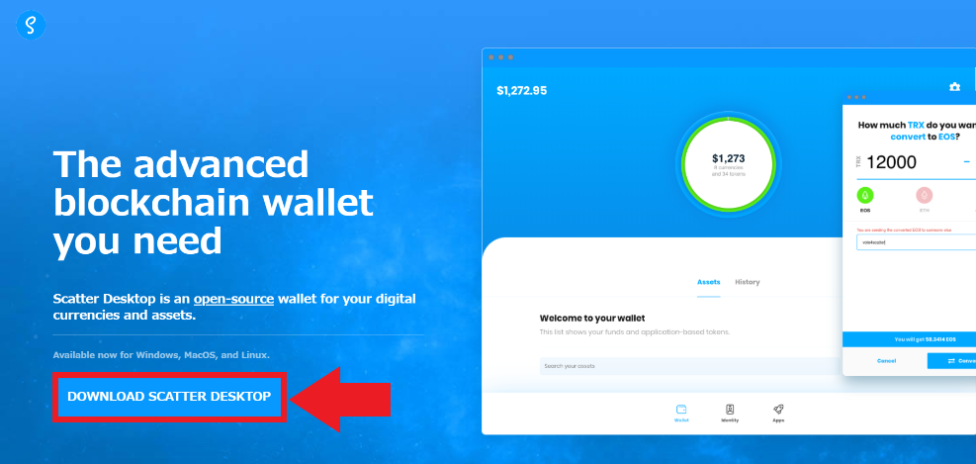
まずはダウンロードからです。
スキャッターは元々クロームの拡張機能でサポートされていたのですが、現在は、こちらが停止されているので、ダウンロード版を準備しておきましょう。
ダウンロードは以下から行えるようになっています。
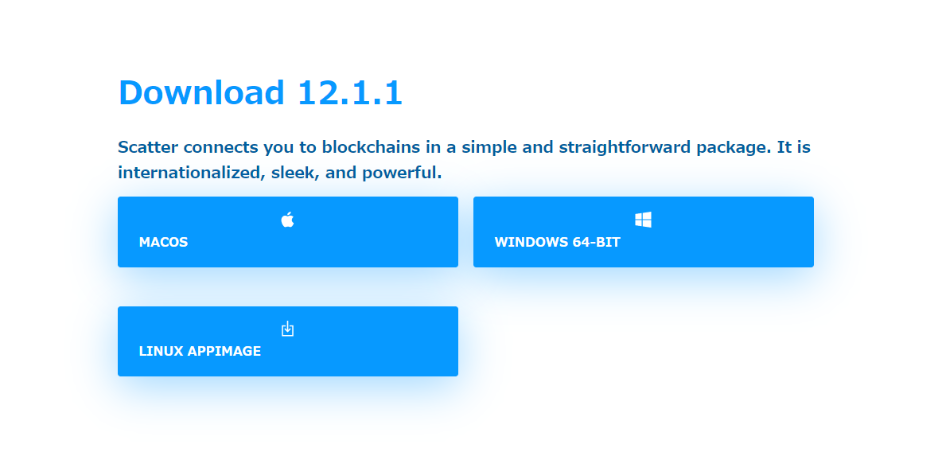
ダウンロードは使っているPCによって違うので、こちらを確認しましょう。
ファイルをインストールして立ち上げることで、ウォレットが立ち上がるので、あとは基本的なセットアップを進めていきます。
セットアップ
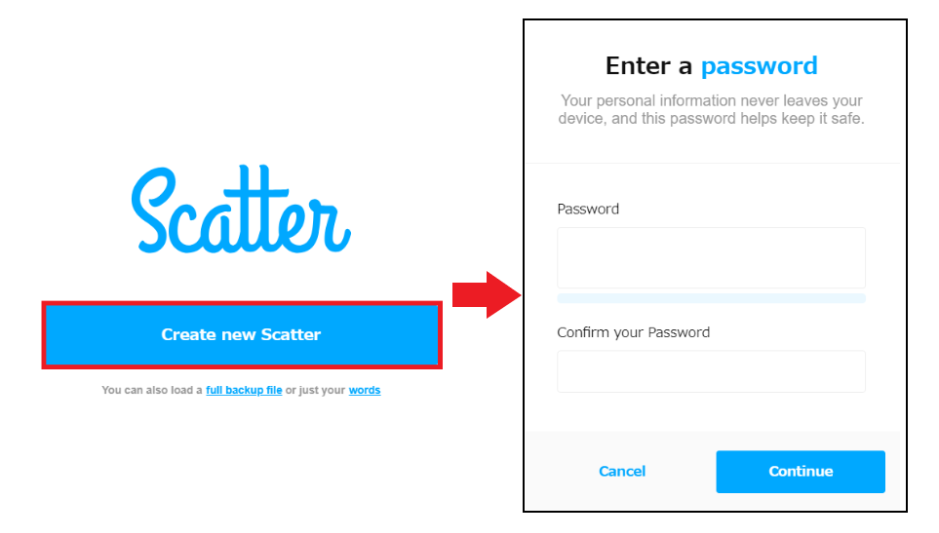
では早速セットアップです。
スキャッターを開くとCreate new Scatterとあるので、こちらをクリックし、規約に同意を行います。またその後、パスワードの設定を行ってください。
パスワードはログインするときなどに使うのでメモしておきましょう。
またこの後はいくつかボタンが出てくるのですが、その時に英単語が表示される画面があるので、この英単語は全て順番通りにメモしてください。
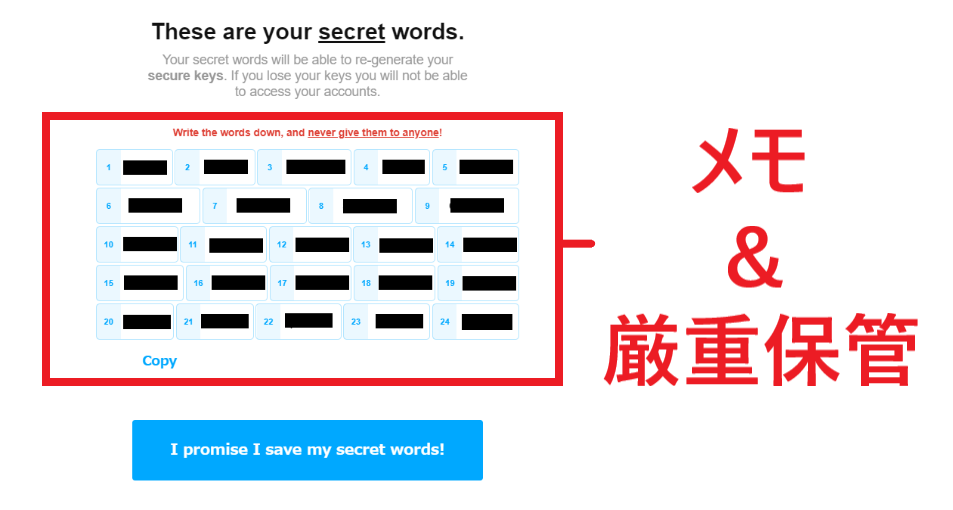
この英単語は、万が一のバックアップフレーズです。
ウォレットを復元する場合に、この英単語を入力することで、元の情報を引き継ぐことができるので、しっかりと厳重に保管をしておいてください。
また他人に見られてもダメなので、自分だけがわかるように保管しましょう。
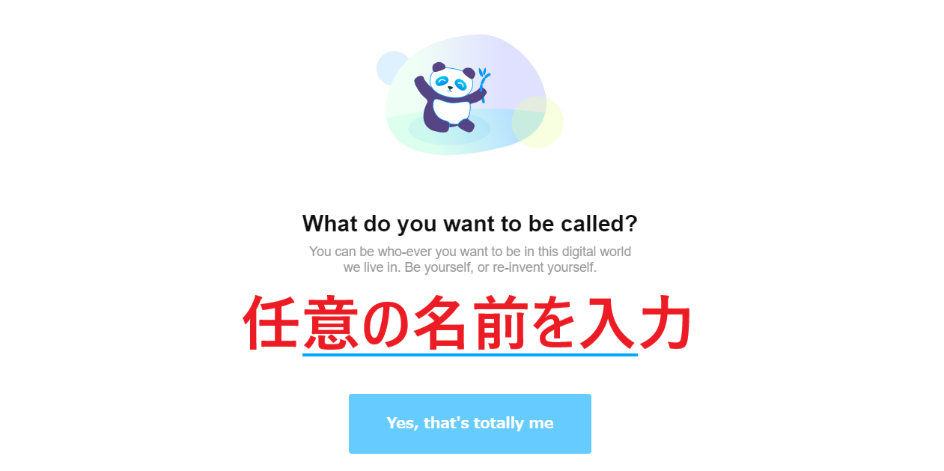
また復元フレーズのメモが終われば、任意の名前の設定です。
こちらは自分の好きな名前を設定してOK。
アルファベットで覚えやすいようなものを使ってあげるといいと思います。
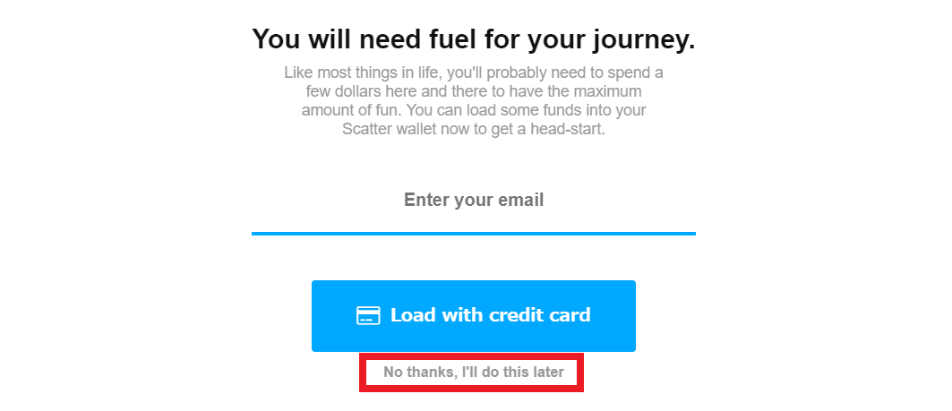
また最後にメールアドレスの入力ですが、こちらは飛ばしてOKです。
EOSのアカウントをすでに持っている場合は、枠で囲った部分をクリックして、ウォレットのセットアップを完了させましょう。
これで、基本的なセットアップは完了します。
ただこの段階では、事前に作成を行ったEOSアカウントとの同期ができていないので、次は同期を行う手順について解説していきます。
EOSアカウントの同期
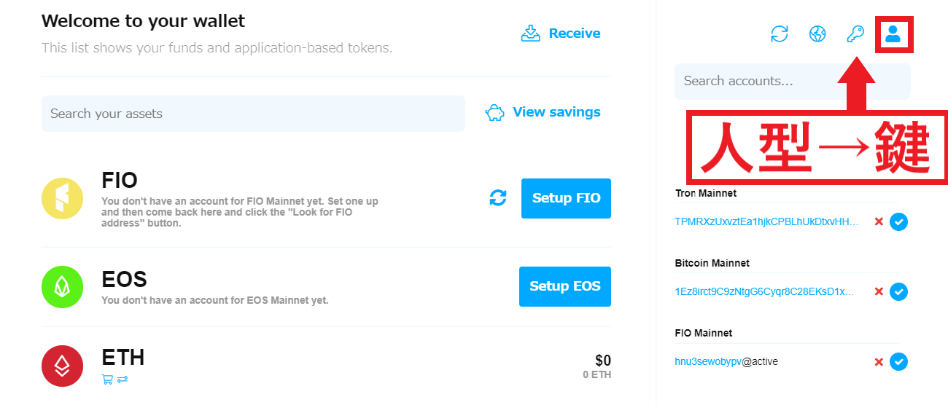
こちらはウォレットを開いた時の画面です。
EOSアカウントの同期は、右上部の人型アイコンをクリックしてメニューを開いた後に、鍵のアイコンが出てくるので、こちらを選択して同期を行います。
あとは画面下にスクロールして、インポートを行います。
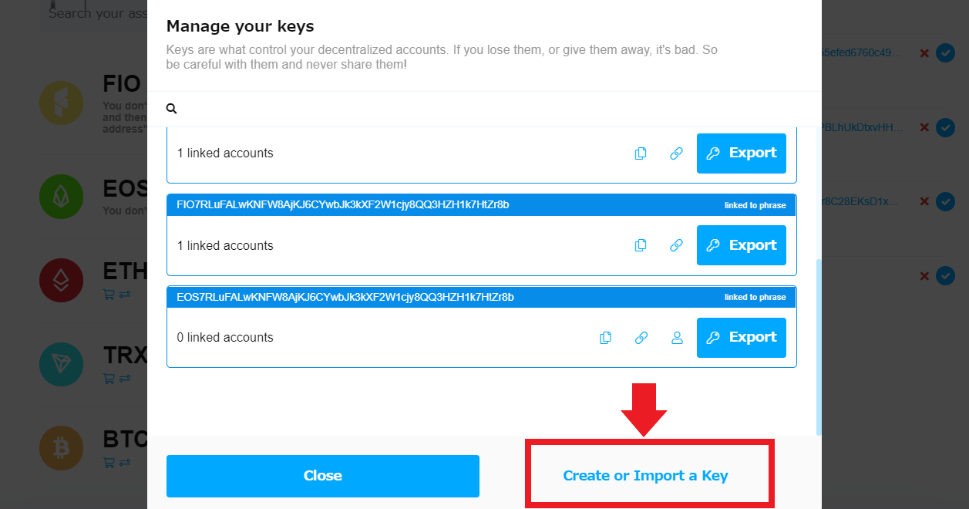
インポートには選択肢が出るので、EOSIOを選択してください。
EOSIOを選択したあとは、同期するEOSアカウントのPrivate keysを入力する必要があるので、事前にアカウントを作成した時に保存したキーを入力しましょう。
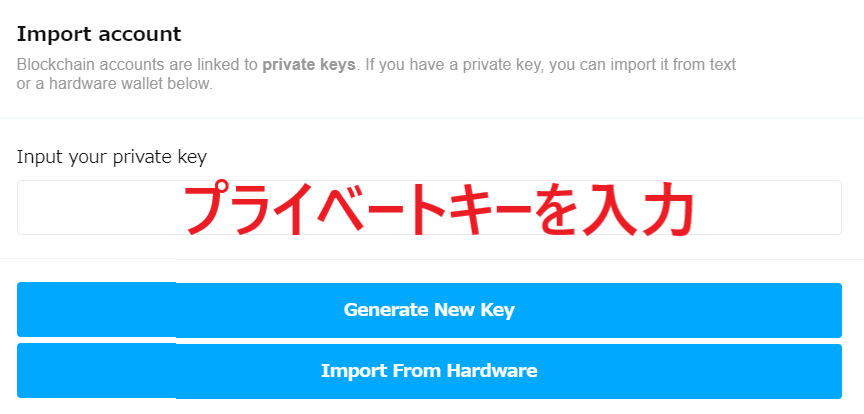
キーの入力欄はこのような感じです。
プライベートキーを入力すれば自動で認識はされるので、あとは元の画面に戻って最後の仕上げをすれば、EOSアカウントの同期が行われます。
※入力するプライベートキーはActive Keyを推奨
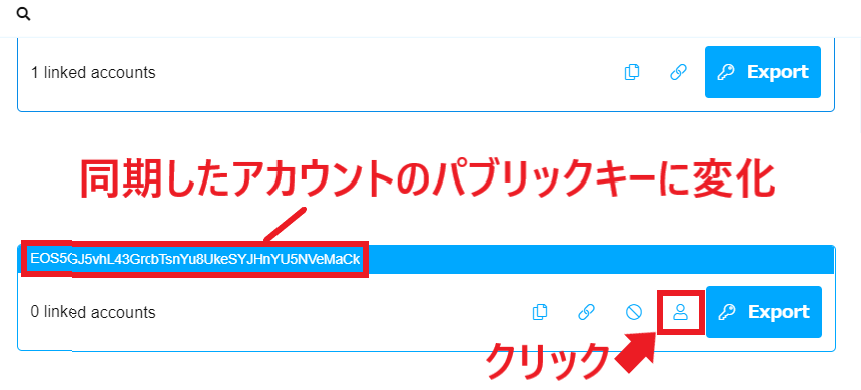
もとの画面に戻ると、パブリックキーが同期されているのが分かります。
あとは下にある人型のアイコンをクリックして、設定を行えば、アカウントの同期は完了するので、こちらの設定を行っていきましょう。
次に入力するものは、EOSのアカウント名になります。
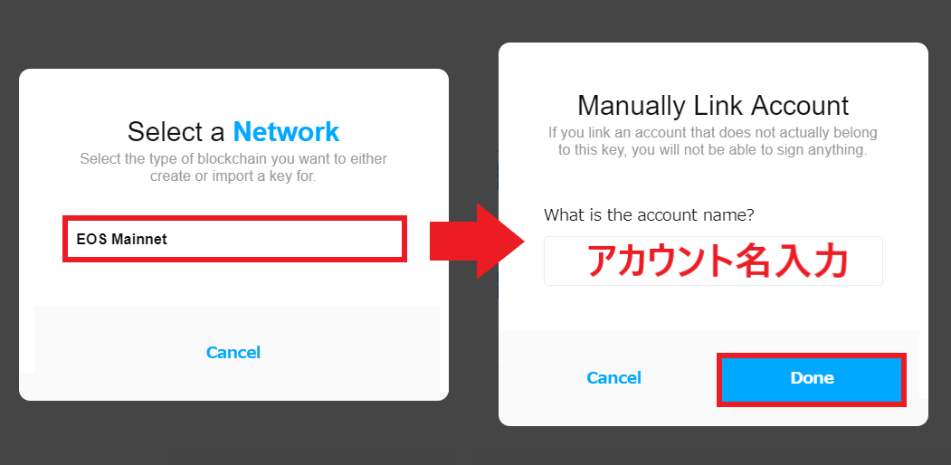
まずは使用するメインネットでEOSを選択。
その後にEOSのアカウント名を入力してDoneを押せばOKです。
※EOSアカウント作成時に表示される12文字
これでウォレットとEOSアカウントの同期(インポート)は完了するので、まずはこちらの設定まで終わらせれば、今後EOSのサービスで活用できます。
やり方さえ覚えてしまえば、簡単に利用できるので、ぜひご参考に。
また次は、ウォレットの基本的な使い方について簡単に説明を行います。
ウォレットの使い方
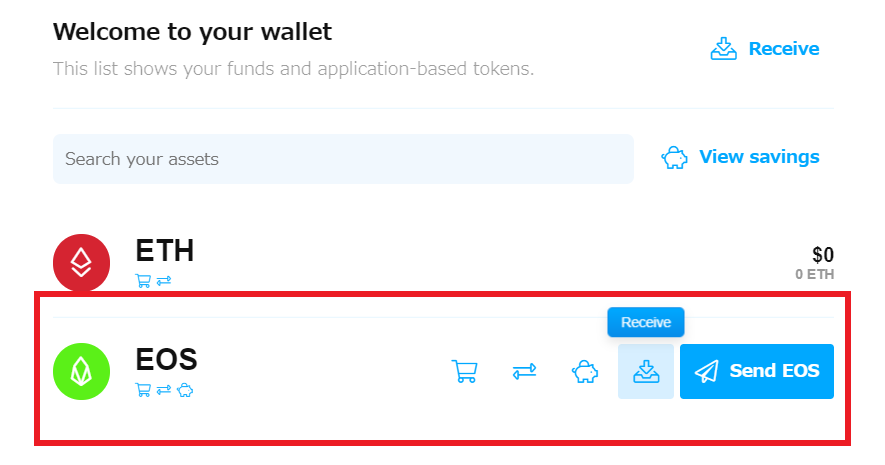
ではウォレットの使い方を紹介します。
このスキャッターでは、EOSの購入やEOSからその他の通貨への交換、またステーキングのようなことが行えますが、今回は基本的な入出金を説明します。
こちらは既存のウォレットと変わらないので、簡単に見ていきましょう。
入金方法
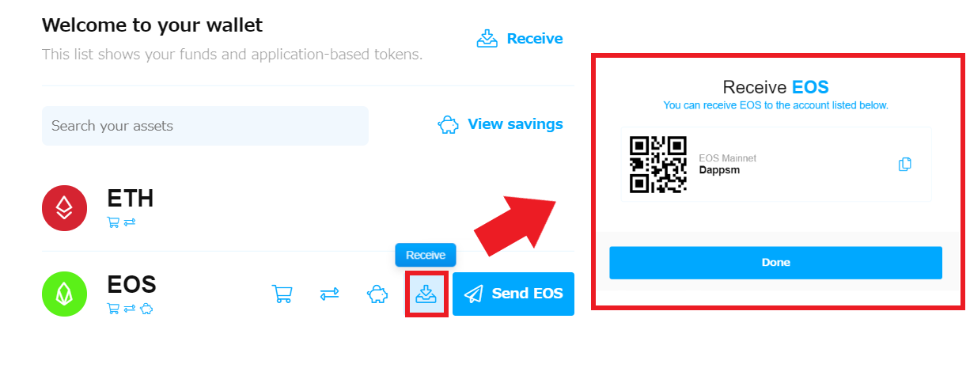
まずは入金方法です。
こちらはReceiveをクリックすれば、ウォレットアドレスの情報が出ます。
あとはこちらをQRコードで読み取るか、コピーを行って送金元の情報入力欄に張り付け、EOSの送付を行えば、スキャッター内にEOSを送ることができます。
EOSはバイナンスで扱われているので、必要な方は以下から入手してください。
送金方法
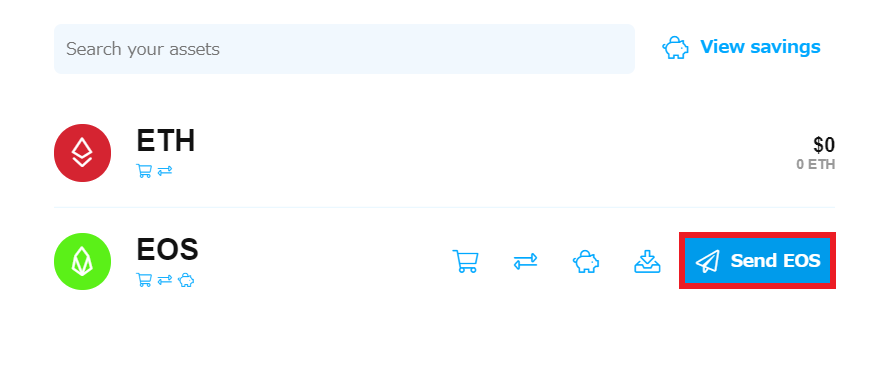
送金も簡単に行えます。
まずはウォレットのメニュー画面でSend EOSを選択。
その後、情報入力欄が表示されるので、こちらを記載しましょう。
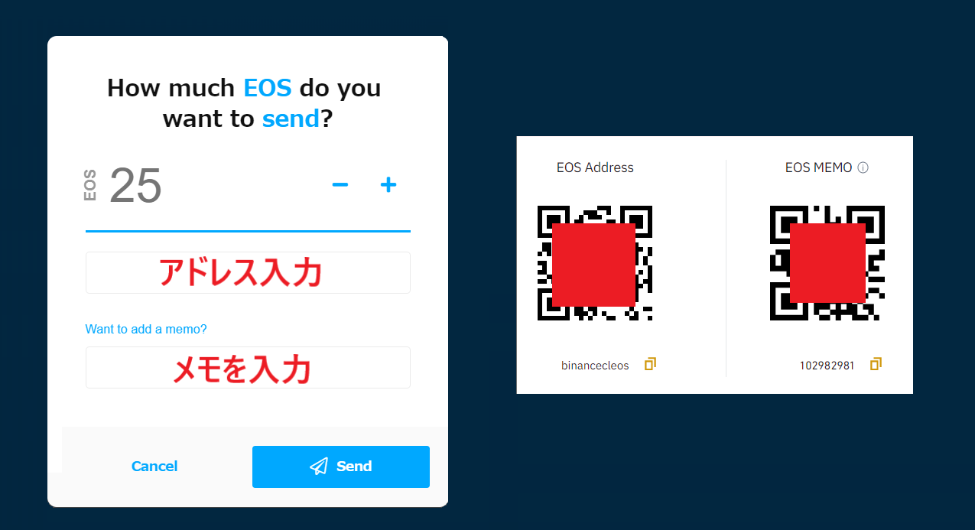
送金に必要な情報は以下です。
- 送金量
- 送付先アドレス
- メモ(指定がある場合)
基本的には通常の仮想通貨の送金と変わりません。
ただし、メモの指定がある場合は、こちらの入力を正確に行わないと、資金を失ってしまう可能性があるので、こちらは注意して送金を行ってください。
まとめ

EOSのウォレットであるスキャッターのインポート方法と使い方でした。
まだ日本では浸透していないEOSなので、導入などの情報があまりないですが、この記事の内容を把握すれば、基本的なセットアップは可能です。
今後は、日本での活用も行われる可能性があるので興味のある方はご参考に。
またスキャッターの活用を行うには、事前にEOSのアカウントの作成が必要になるので、こちらの用意がまだの方は、下記もぜひ参考にしてみてください。
Check:EOSアカウントの作成方法|やり方・手順を解説
| 暗号資産(仮想通貨)のお得情報! | |
|---|---|
| キャンペーンまとめ | 取引所キャンペーン |
| 0円で始める投資術 | 無料で暗号資産を入手 |
| 無料でビットコイン | BTCが貰えるサービス |
| 無料でETHを獲得 | ETHが貰えるサービス |
| 即日買える取引所 | 購入まで一番早い取引所 |
| 暗号資産(仮想通貨)取引所を比較 | |
|---|---|
| 初めて購入する方向け | 初心者向け取引所 |
| ユーザー評価◎ | 人気の海外取引所 |
| 日本一の情報量 | 各取引所を徹底比較 |
| 購入・稼ぐ・取扱い | 目的別No.1取引所 |
| アプリで取引 | アプリのある取引所 |